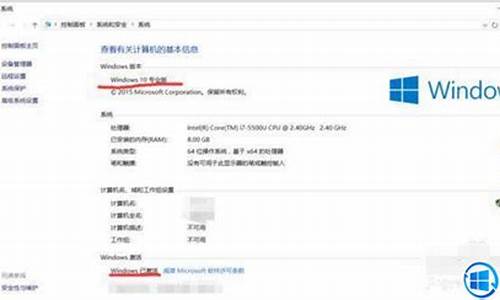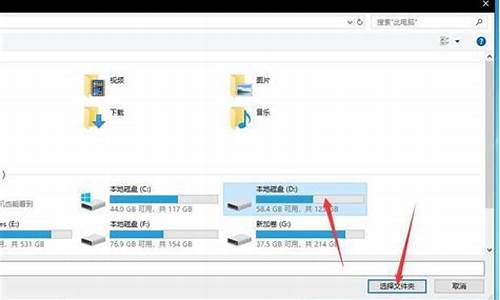怎么清楚电脑系统数据还原_怎么清楚电脑系统数据还原记录
1.电脑一键还原怎么操作
2.电脑系统还原大揭秘!原来有这么多方法!
3.如何删除我电脑上的一键还原
4.如何重置电脑系统清除全部文件?
5.win10 怎么清除电脑所有数据?
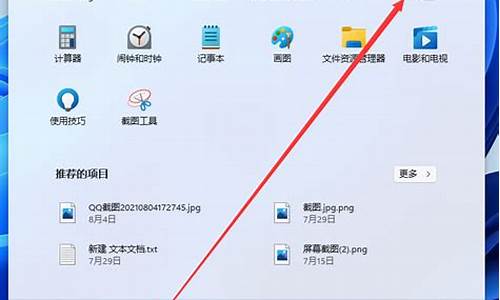
可选择Windows自带的系统重置(PBR恢复)功能,以Win10系统为例:
一、 系统中重置Win10的步骤(如果系统还能正常进入可以尝试此方法)
1、首先需要我们按下键盘的“Windows徽标键+i键”,调出系统“设置”页面,并选择“更新和安全”;
2、在“更新和安全”页中点击“恢复”,并在右侧“恢复”页面下点击“开始”按钮;
3、在这里我们可以看到“保留我的文件”和“删除所有内容”两个选项;如果只需要恢复安装了Windows系统的磁盘,想删除已经安装的第三方应用软件,还原系统默认设置,又不想删除电脑中备份的数据,那么只需要点击“保留我的文件”即可;如果确认已备份或电脑中无重要资料,需要将电脑彻底恢复,则点击“删除所有内容”即可;
4、本次操作我们选择“保留我的文件”选项;
5、点击完成后,会弹出本次操作会造成的更改,确认不会造成影响后点击“下一步”按钮,并以此类推完成后续操作即可。
二、 WinRE模式下重置Win10的步骤
1、先进入Win RE模式(如果系统还能正常进入,可以尝试方法1和方法2,如果系统无法进入,可以尝试方法3和方法4);
方法(1):系统下选择重启时,按 shift+重启。
方法(2):“开始”--- “设置”---“更新和安全”---“恢复”---“高级启动”下的重启。
方法(3): 2分钟内反复强制关机 2 次,第三次会自动进入此模式。
方法(4):
笔记本:电脑关机状态下,捅一下一键恢复小孔,进入Novo Button Menu界面,选择“System Recovery”敲击回车即可;
台式机:电脑关机状态下,按完开机按钮马上不停的敲F2即可进入恢复界面;
2、选择疑难解答;
3、点击“重置此电脑”选项;
4、有两种方式可以选择(注意个人数据会被清空)
A、保留我的文件:删除应用和设置,但保留个人文件。
B、删除所有内容:删除所有个人文件、应用和设置。
5、有两种方式可以选择(该操作会导致数据丢失,请备份个人重要数据到移动硬盘或者其他计算机后再操作)
A、仅限安装了Windows的驱动器:包含系统盘
B、所有驱动器:包含所有分区
6、有两种方式可以选择(该操作会导致数据丢失,请备份个人重要数据到移动硬盘或者其他计算机后再操作)
A、仅删除我的文件:重置用户相关的所有数据、设置。
B、完全清理驱动器:重置到出厂状态(用户数据、分区信息等)。
用户根据自己的实际情况和需求选择适合的方式(完全清理驱动器相当于完全的恢复出厂)。
7、确定恢复系统。
8、等待重置到100%,在重置完成后,系统会进入解包状态,请按照系统提示完成设置,直至进入桌面后完成恢复
电脑一键还原怎么操作
计算机内置的 F10 系统恢复出厂设置功能,能短时间内帮您将计算机系统恢复到初始状态。
一、F10 恢复出厂设置操作前须知:
1.系统恢复出厂会删除 C 盘中数据(包含桌面文件、下载、文档等)和安装在 C 盘的软件,您可以勾选备份 C 盘个人文档等内容。F10 后,安装在 C 盘的软件需要您重新安装,安装在非系统盘(例如 D 盘、E 盘等)的软件,是否需要重新安装取决软件本身的特性。
2.为方便后续使用 Office 应用软件,请您务必记住自己激活此计算机 Office 组件的微软帐号和密码。恢复完成后,需要重新配置计算机,如录入指纹、配对蓝牙、连接 WLAN 等,首次开机,可能会比平时正常开机速度稍慢,请您耐心等待。
3.恢复出厂设置前,除电源适配器、键鼠外,请拔掉其他的外接设备,如扩展坞、U 盘等存储设备。
4.若您的计算机预置的是 Windows 10 系统,升级至 Windows 11 系统后,使用 F10 系统恢复出厂功能,将回退到出厂预置的 Windows 10 系统。若您的计算机预置的是 Windows 11 系统,使用 F10 系统恢复出厂功能,依旧会回到出厂预置的 Windows 11 系统。
二、F10恢复出厂设置操作方法
第一步:进入 系统恢复出厂界面。
方法一:将计算机连接电源,开机时长按或点按 F10 键进入系统恢复出厂界面。
方法二:将计算机连接电源,开机状态下,打开华为电脑管家,点击更多图标,选择设置中心 > 系统 > 恢复出厂设置。
方法三(仅适用于 HUAWEI MateBook E 2019/2022):将计算机连接电源,关机状态下,同时按下电源键和音量减键,直至进入恢复出厂界面。
第二步:恢复出厂设置。
1.系统恢复出厂界面,选择恢复出厂设置。
温馨提醒:不同版本的 F10 功能操作界面可能略有不同,请您按实际界面提示操作。
2.按提示将数据备份到指定盘中,点击添加文件,选择需要备份的 C 盘内容,点击开始。
温馨提醒:
若您选择跳过,不备份 C 盘数据,计算机一键恢复出厂后将导致 C 盘中的个人数据丢失,无法恢复,请您注意。
该方式可以备份个人文档等内容,无法备份软件,系统恢复出厂后,安装在 C 盘(系统盘)的软件,需要您重新安装。安装在非系统盘(例如D盘,E盘等)的应用软件,F10 之后是否需要重新安装取决软件本身的特性,部分软件需要重新安装。
若您需要备份至外接存储设备中,请在此步骤中重新插入设备。
3.备份完成后,会自动跳转到还原引导界面。
4.进入华为恢复出厂界面,点击开始,计算机将自动进行系统恢复。
5.系统恢复出厂后,将进入首次开机设置界面,按提示完成配置即可。
电脑系统还原大揭秘!原来有这么多方法!
电脑怎么一键还原?
方法如下:
1.按下Windows+R键,输入Control,回车,打开控制面板。
2.点击系统和安全-安全和维护-恢复。
3.点击开始系统还原,进行操作。
电脑数据丢失怎么恢复?
方法一:Ctrl+Z快速撤销法当U盘文件删除后,如果想要恢复删除文件的话,那么也就可在文件删除后,就是按住电脑的“Ctrl+Z”按钮对文件进行撤销处理,以此来找回我们所误删除的相关文件。
方法二:专业数据恢复软件前提要安装GHOST。再把系统备份。
热键自己设置,就是电脑起来的时候一直按你设置的热键。
进入GHOST,再恢复一下就行了。具体选IMAGE。
1首先在网络上下载一键还原软件,并运行请双击安装包执行安装:
2在安装程序弹出的第一个界面中点击“下一步”按钮继续:
3在弹出的软件协议窗口,选择“我同意该许可协议的条款”,并点击“下一步”按钮继续:
4安装完成后,在桌面和开始菜单将建立程序的快捷方式:
END步骤二:
设置一键还原功能。
1首先,打开软件主界面,点击“高级选项”按钮进入设置向导。
2此时,配置向导将进入“高级选项”界面,勾选“添加密码功能”和“添加开机热键设置”两个复选框,然后点击“设置”按钮。
3由于刚才我们选择了“使用密码功能”,所以单击“设置”按钮后会弹出要求输入密码的提示框。
4在输入密码后单击“OK”按钮,将再次弹出确认密码的提示框。
5再次输入相同的密码确认后单击“OK”按钮。
6同样的,由于上面我们勾选了“添加开机热键”,所以此时会弹出选择热键的对话框。
你还可以到ghost系统基地下载最新版本的系统。
7一般我们用默认的即可,单击“OK”按钮,弹出设置开机延时的对话框。
8同样,一般我们就默认的延时即可,单击“OK”按钮弹出“热键设置结束”的对话框完成设置。
END步骤三。
备份系统。
1打开一键还原软件,在主界面中点击“备份系统”按钮。
2将会弹出“立即重启电脑确认”的对话框。
3直接单击“是”按钮继续,将重启电脑并自动进入GHOST备份程序备份系统,备份完成后将自动重启。——这是方法一,图形界面下的备份。
4也可以在启动电脑时在刚开机显示按快捷键进入一键还原的界面时按F11键。
5同样会自动进行GHOST备份——这算是方法二,也是真正的一键备份了。
6也可以开机启动的时候,显示启动菜单项并倒计时等候5秒时,选择“Windows一键还原”项。
7选择“Windows一键还原”菜单项后,并按回车键确认,进入GHOST程序开始GHOST备份。
8备份完成后电脑会自动重新启动并默认进入windows系统——这是方法三了,有点手动操作的麻烦了。
END步骤四。
还原系统在开机显示“Press<F11>toRunWinGho”时,我们按F11键即可自动进入系统还原:也可以在windows系统中,启动一键还原软件,在主界面中单击“还原系统”按钮。
弹出“立即重启电脑确认”的对话框:在对话框中单击“是”按钮,电脑将重启并自动进入GHOST系统还原。
一键还原完毕后,还会弹出一键还原结束的窗口。
点击“重启”或稍等一会电脑会自动重启。
至此还原完毕。
如何删除我电脑上的一键还原
你是否遇到过系统崩溃或数据丢失的困扰?别担心,今天就为你揭秘电脑系统还原的几种方法,让你轻松恢复到最佳状态
系统自带还原功能你是否知道,其实你的电脑自带有一个强大的还原功能?只需按下“开始”-“程序”-“附件”-“系统工具”-“系统还原”,选择“恢复我的计算机到一个较早的时间”,再根据提示进行操作。这样,你就可以轻松还原到某个时间点啦!
一键GHOST备份与还原想要更加便捷的系统还原体验吗?试试一键GHOST吧!只需下载并安装“一键GHOST 2010.01.01 硬盘版”,即可轻松完成系统备份、还原等操作。无论是在系统正常运行中,还是进入安全模式,你都可以轻松还原系统,确保数据安全无虞!
如何重置电脑系统清除全部文件?
1.重启按F11键进入一键还原精灵界面后单击菜单栏“高级设置”中选择“卸载精灵”按钮;默认密码:123456 ,或者12345678,或者yjhy
2.是在Windows下双击一键还原精灵安装程序SETUP.EXE,重启后进入工具箱后单击“卸载精灵”按钮即可。
3.用分区魔术师,把隐藏的分区删除,合并到最后一个分区,也可以用完美卸载看看,然后修改boot启动文件.
4.装的是双系统么?
如果是的话你的NT系统一定没有装在c盘下是不是?
要是这样的的话将c盘根目录下有个boot.ini文件改一下,
主要是系统目录选单部分将分区启动序号改到你安装的盘下如 c盘就是0
依次类推,还有你要是卸载的话可能要进dos
在电脑启动时候
按ctrl+home进入选单,然后按提示操作可以删除还原精灵.
5.用还原精灵专门卸载工具,比如:天龙还原类软件卸载器
6.一键还原精灵已安装,但用还原精灵专门卸载工具却卸不掉, 其它卸不掉就对了,因为我已经都卸载了,只是在C盘还有一个文件残留,就是这个c:\g1ldr[/color],因为这个文件夹的存在,其它版本的一键还原就删不掉, 上回给朋友装他的联想品牌机的时候也出现这个问题,当时怎么也想不明白, 现在终于搞明白了!
解决方法很简单, 只要删除c:\g1ldr[color=#DC143C]文件就OK了; 但是一般人是找不到这个文件的,因为它是受保护的操作系统文件, 默认是隐藏的,所以一般是在C盘是看不到的,
如何去掉c:\g1ldr[/color]的隐藏和只读的属性呢,方法如下:
打开C:\这个窗口,菜单栏点 工具----文件夹选项------查看,就会看到一个行字: 隐藏受保护的操作系统文件. (推荐), 把它前面的勾去掉即可!
然后删除此文件c:\g1ldr[color=#DC143C]
就可以正常安装别的一键备份了.
如果你开机启动菜单中还有原有的一键还原精灵一项,那么去控制面板---系统----高级
启动与故障恢复----设置-----编辑, 修改BOOT.INI文件即可,
引用
[boot loader]
timeout=10
default=multi(0)disk(0)rdisk(0)partition(1)\WINDOWS
[operating systems]
multi(0)disk(0)rdisk(0)partition(1)\WINDOWS="Microsoft Windows XP Professional" /noexecute=optin /fastdetect
c:\g1ldr="一键还原精灵"
现在要改为:
[boot loader]
timeout=10
default=multi(0)disk(0)rdisk(0)partition(1)\WINDOWS
[operating systems]
7.你在网上再找个新版本安装,冲掉原来的.
8.重建分区表,删除隐藏的分区.进入dos状态,输入fdisk /mbr
回车,重启电脑即可。
注意,fdisk后面有个空格.
9.实在没办法,只能用最后一招.你先用ghost做个系统的备份,然后用 pq格式化一下系统盘,这样一键还原就没了!然后用ghost恢复系统到系统盘就可以了,似乎boot文件也要改下.
10.找一张98引导盘 进入DOS
输入 FDISK /MBR 这个的意思是清除引导扇区
启动计算机 F11的界面就没有了
其次 用PQ分区软件把最后一个隐藏分区删掉 放备份的地方
win10 怎么清除电脑所有数据?
重置电脑可以清楚所有数据。所有电脑都可以通过重置系统以达到清除所有电脑里面的数据的目的。下面给大家整理了相关的内容分享,感兴趣的小伙伴不要错过,赶快来看一下吧!
1、首先打开Windows设置,在Windows设置界面,找到界面上的“更新和安全”按钮,并点击进入安全和更新设置界面中。
2、在机内安全更新设置界面后,找到并点击页面上的“恢复”按钮,并点击。进入恢复电脑数据界面。
3、在进入电脑数据恢复界面后,点击页面上的重置此电脑下方的“开始”按钮。进入电脑充值阶段。
4、接下来,在弹出的小框框上,选择“保留我的文件”或者“删除所有内容”。等待重置完成即可将电脑上的数据全部都清除。
1、 首先我们按Windows键----点击设置
2、然后我们在点击更新和安全
3、点击显示左边的恢复----再点击恢复下方的开始
4、 点击保留我的文件,(可以因个人需求也可以 删除所有内容)
5、会再次提示内容,点击重置
6、电脑会进入自动重置状态,不需要任何操作,需要1~2小时重置(由于硬件配置原因操作时间可能会更加多),期间还有可能重启几次.最后进入系统完成
声明:本站所有文章资源内容,如无特殊说明或标注,均为采集网络资源。如若本站内容侵犯了原著者的合法权益,可联系本站删除。